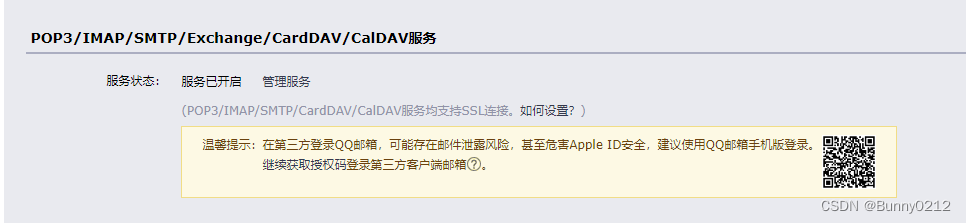
Jenkins配置发邮件
首先这个邮箱账号要支持发邮件,QQ邮箱开通SMTP即可之后要认证企业微信邮箱无论是企业微信邮箱还是QQ邮箱都是SSL协议,在下面的配置中我都会勾选上!!!无论是企业微信邮箱还是QQ邮箱都是SSL协议,在下面的配置中我都会勾选上!!!无论是企业微信邮箱还是QQ邮箱都是SSL协议,在下面的配置中我都会勾选上!!!如果没有勾选会发送失败!!!如果没有勾选会发送失败!!!如果没有勾选会发送失败!!!
Jenkins配置发邮件
账号设置
首先这个邮箱账号要支持发邮件,QQ邮箱开通SMTP即可之后要认证


企业微信邮箱

- 开启IMAP/SMTP服务
- 开启POP/SMTP服务
无论是企业微信邮箱还是QQ邮箱都是SSL协议,在下面的配置中我都会勾选上!!!
无论是企业微信邮箱还是QQ邮箱都是SSL协议,在下面的配置中我都会勾选上!!!
无论是企业微信邮箱还是QQ邮箱都是SSL协议,在下面的配置中我都会勾选上!!!
如果没有勾选会发送失败!!!
如果没有勾选会发送失败!!!
如果没有勾选会发送失败!!!
Jenkins配置
1、Jenkins Location
第一个是访问地址不解释
第二个是你的发邮件邮箱

企业邮箱配置

QQ邮箱配置

这里的邮箱地址要写完整了,不能只写@开头那段
2、Extended E-mail Notification
这个每个邮箱不一样可以自己查一下,企业微信是smtp.exmail.qq.com,端口号也不同,这个也需要查下
QQ邮箱可以参考文档:https://wx.mail.qq.com/list/readtemplate?name=app_intro.html#/agreement/authorizationCode

之后点击高级;如果你是企业邮箱要填写完整
配置
这里的配置需要注意下。
-
QQ邮箱
-
IMAP/SMTP 设置方法 用户名/帐户: 你的QQ邮箱完整的地址 密码: 生成的授权码 电子邮件地址: 你的QQ邮箱的完整邮件地址 接收邮件服务器: imap.qq.com,使用SSL,端口号993 发送邮件服务器: smtp.qq.com,使用SSL,端口号465或587 POP3/SMTP 设置方法 用户名/帐户: 你的QQ邮箱完整的地址 密码: 生成的授权码 电子邮件地址: 你的QQ邮箱的完整邮件地址 接收邮件服务器: pop.qq.com,使用SSL,端口号995 发送邮件服务器: smtp.qq.com,使用SSL,端口号465或587 -
QQ邮箱只需要填写用户名或者是全称两个都可以
-
密码是生成的授权码!!!
-

-
-
企业微信
-
接收服务器: imap.exmail.qq.com(使用SSL,端口号993) 发送服务器: smtp.exmail.qq.com(使用SSL,端口号465) -
企业微信用户名添加的是全称,密码是自己的密码,并不是像QQ邮箱的授权码
-
企业邮箱配置
填写自己的账户,这里的账户是企业微信邮箱的全称,密码是自己的密码,如果没有密码需要自己设置一个。
要勾选Use SSL!!!

QQ邮箱配置
这里的用户名要新增,用户就是QQ或者是全称,我写的是QQ号,密码是授权码并不是你QQ的密码!!!
要勾选Use SSL!!!

3、邮件通知
QQ邮箱配置
Email was successfully sent看到这个就代表发送成功了。

企业微信邮箱配置
和QQ邮箱设置差不多
Email was successfully sent看到这个就代表发送成功了。

4、Extended E-mail Notification
这个就是发送邮件的内容了,其它倒没什么,如果想写些内容,可以在
Default Content中选择

更多推荐
 已为社区贡献4条内容
已为社区贡献4条内容








所有评论(0)